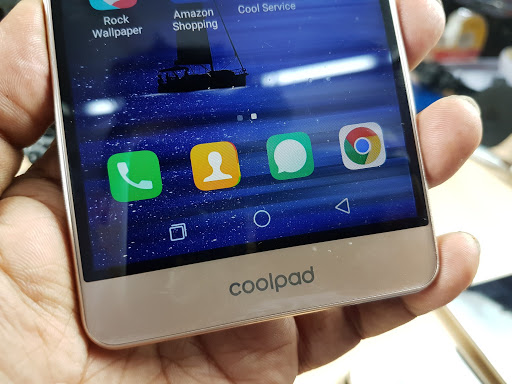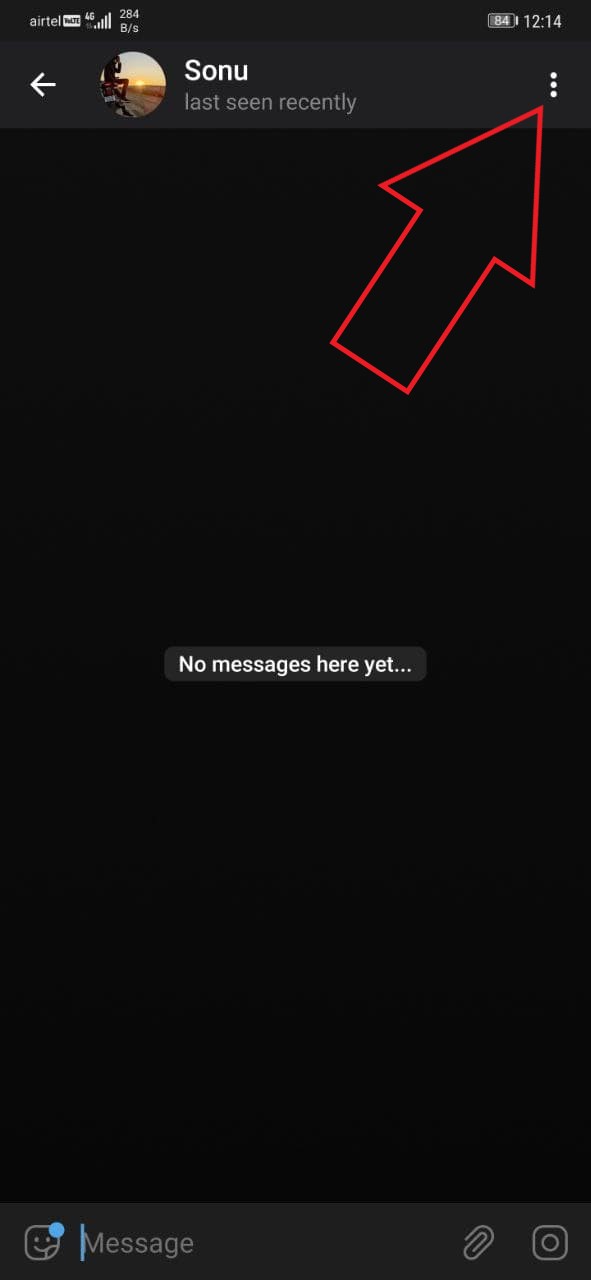Google Chrome je Usain Bolt procházení internetu, takže je zřejmé, že mnoho uživatelů po celém světě jej používá jako výchozí prohlížeč. To znamená, že se někdy stává pomalým a ztěžuje náš život. Uživatelé prohlížeče Chrome si historicky všimli, že spotřebovává spoustu zdrojů CPU a zpomaluje celý systém. Ve skutečnosti se to stává u každého prohlížeče, ale protože Chrome používáme častěji, máme pocit, že je náchylnější k náhodným pádům. Lze to však do určité míry napravit, budeme-li dodržovat některé techniky.
Viz také: V prohlížeči Google Chrome můžete spouštět aplikace pro Android a zde je několik, které musíte vyzkoušet
Aktualizujte Chrome na nejnovější verzi
Google přináší spoustu vylepšení, jako je vylepšený výkon, nové funkce zabezpečení, lepší optimalizace atd., S každou novou verzí prohlížeče Chrome. Ujistěte se tedy, že používáte nejnovější verzi prohlížeče Chrome. Zároveň nepoužívejte beta verzi, protože není spolehlivá a stabilní.
Chcete-li Chrome aktualizovat na nejnovější verzi, klikněte na tlačítko v pravém horním rohu. Nyní klikněte na „O aplikaci“ a zkontrolujte, zda je prohlížeč aktualizován na nejnovější verzi.
jak získat amazon prime bezplatnou zkušební verzi bez kreditní karty
Zakažte zřídka používané doplňky
Plug-in je softwarová součást, která přidává do prohlížeče funkce, jako je prohlížení animací Flash nebo dokumentů PDF. Ale příliš mnoho pluginů může váš prohlížeč zpomalit. Možná jste nainstalovali plugin pro konkrétní účel, který zřídka používáte. Je tedy lepší deaktivovat nechtěné doplňky, aby bylo procházení plynulejší. Chcete-li deaktivovat doplňky, zadejte do adresy URL „chrome: // plugins“ nebo „about: // plugins“ nebo postupujte podle následujících kroků:
Nastavení> Zobrazit pokročilá nastavení> Nastavení obsahu> Pluginy> Správa výjimek
Přistane to na níže uvedené stránce, kde můžete povolit nebo zakázat doplňky podle vašeho požadavku. 
Zakázat Javascript pro velké stránky
Mnoho webů používá Javascript, aby byla stránka dynamičtější. Současně může běh webové stránky s rozsáhlým javascriptem spotřebovat spoustu prostředků prohlížeče a nakonec jej zpomalit. Pokud si například chcete jen přečíst zprávy na webové stránce TOI, ale nechcete zobrazit žádný videoobsah, můžete na TOI zablokovat Javascript. Tím se také zrychlí načítání stránky.
Jak zakázat Javascript:
Nastavení> Zobrazit pokročilá nastavení> Nastavení obsahu> Javascript> Spravovat výjimku> Přidat název webu> Blokovat.
Zakažte zbytečná rozšíření
Rozšíření jsou velmi praktická a procházení je uživatelsky přívětivější. Tolik z nás nakonec nainstaluje mnoho rozšíření, které občas používáme. Tato rozšíření přidávají do prohlížeče nafouknutí a některá běží nepřetržitě na pozadí. Můžete je buď úplně odebrat, nebo dočasně deaktivovat.
Úplné odebrání:
Nastavení> Rozšíření> klikněte na ikonu popelnice
Dočasné deaktivace:
Nastavení> Rozšíření> zrušte zaškrtnutí políčka Povolit
Vymazat mezipaměť, dočasné soubory a historii:
Mezipaměť, historie a dočasné soubory přidávají do prohlížeče Chrome zatížení, takže jejich vymazání zvýší výkon. Můžete ručně přejít na nastavení a vymazat je nebo použít ' C čistič ' aplikace provádět všechny akce jediným kliknutím.
Vypněte předběžné načítání na pozadí
Funkce předběžného načtení uloží stránky, které jsou propojeny na webové stránce, kterou právě používáte. Díky tomu se stránka při přístupu načte o něco rychleji. Existuje však velká šance, že stránku v mezipaměti, která je uložena v paměti, možná nikdy nenavštívíte. Nemusí používat významnou paměť, ale pokud jste silní uživatelé, jistě to přidá zatížení prohlížeče.
jak zjistit heslo wifi v iphone
Vypnutí předběžného načítání:
Nastavení> zobrazit pokročilá nastavení> soukromí> zrušte zaškrtnutí třetího pole
Harness Chrome flags:
Thechrome: // příznakypřidat funkčnost do Chromu, ale vývoj těchto funkcí je stále v rodící se fázi. Tyto funkce můžete očekávat v připravovaných stabilních verzích prohlížeče Chrome. Stále je však můžete využít ke svému prospěchu, ale doporučuje se uvážení uživatele.
Příznaky prohlížeče Chrome, díky nimž je Chrome rychlejší:
Rastrová vlákna : Otevřeno chrome: // flags / # num-raster-threads a změňte hodnotu z výchozí na 4. Zrychlí to vykreslování obrazu.
Experimentální funkce plátna: Otevřeno chrome: // flags / # enable-experimental-canvas-features a klikněte na tlačítko Povolit. pomáhá prohlížeči Chrome využívat neprůhledná plátna ke zvýšení výkonu.
Simple Cache fo Http: Otevřeno chrome: // flags / # enable-simple-cache-backend a v rozevíracím seznamu vyberte možnost „povolit“. Chrome při tom používá pokročilý systém mezipaměti.
Hladké posouvání : Otevřeno chrome: // flags / # plynulé posouvání a v rozevíracím seznamu vyberte možnost „povoleno“. Díky tomu je posouvání na velkých webových stránkách plynulejší.
Rozšíření, která zesilují výkon prohlížeče Chrome:
Některá rozšíření jsou přizpůsobena pro rychlejší procházení v prohlížeči Chrome. Přidávají funkce, které Chrome neobsahuje.
lepší prohlížeč - pro Chrome: přidává funkce, jako je automatické posouvání, které automaticky načte další stránku, tlačítko zpět nahoru, plovoucí panel vyhledávání, křížkové tlačítko (X) ve vyhledávacím formuláři pro snadné odstranění klíčových slov a favicon webu vedle Výsledky vyhledávání.
Web Boost : Toto rozšíření používá chytré techniky ukládání do mezipaměti (které ve výchozím nastavení v prohlížeči nejsou) a blokuje věci, které nepotřebujete
 Pokud je váš Chrome pomalý, zvyšte jeho výkon podle výše uvedených kroků.
Pokud je váš Chrome pomalý, zvyšte jeho výkon podle výše uvedených kroků.